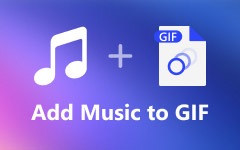14 parasta GIF-kompressorisovellusta, joita sinun ei pitäisi missata
GIF tai Graphic Interchangeable Format on tullut laajalti käytetty kuvamuoto Internetissä. Vaikka GIF on pienempi kuin videotiedosto, se on silti erittäin suuri. Web-sivun tai sosiaalisen median sivun lataaminen vie aikaa, jos GIF-tiedostoja on useita. Lisäksi kaikilla sosiaalisen median alustoilla on tiedostokokorajoitus. Se tekee GIF -kompressorit tärkeä työkalu jokaiselle internetin käyttäjälle. Onneksi voit oppia suosituimpien luettelon Windows-, Mac-, iPhone- ja Android-käyttäjille.
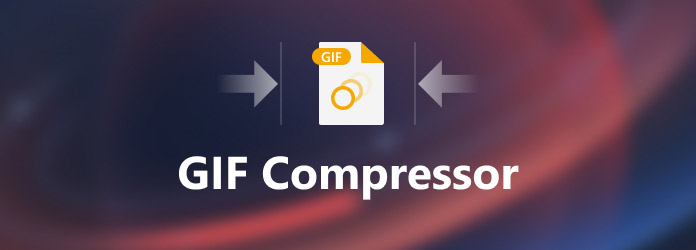
Osa 1: 5 parasta GIF-kompressoria työpöydällä
Top 1: Tipard Video Converter Ultimate
Asiakkaana GIF-kompressorina Tipard Video Converter Ultimate voi täyttää kaikki tarpeesi pienentää GIF-tiedostokokoa. Vielä tärkeämpää on, että ohjelmisto on melko helppokäyttöinen eikä vaadi teknisiä taitoja.
Plussat
- 1. Pakkaa GIF tai GIF-tiedostot rajaamalla ja leikkaamalla.
- 2. Varusta käyttäjäystävällinen käyttöliittymä.
- 3. Suojaa laatua niin paljon kuin mahdollista.
- 4. Luo GIF-tiedostoja videoleikkeistä.
- 5. Sisällytä bonusominaisuuksia, kuten GIF-muunnos.
MIINUKSET
- 1. Ilmaisen kokeilujakson jälkeen sinun on ostettava lisenssi.
Suosituin 2: PhotoScape
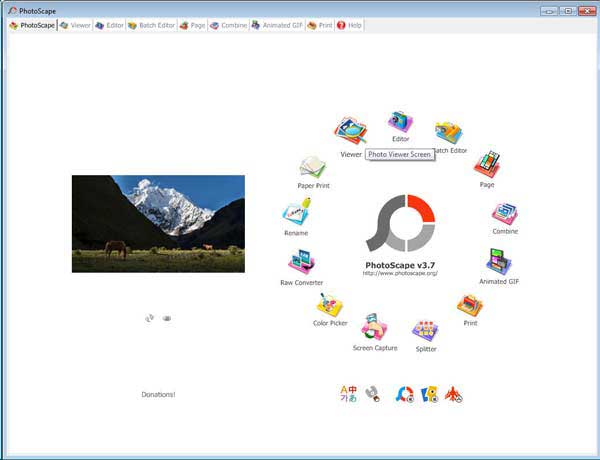
Kuten nimestä käy ilmi, PhotoScape on valokuvaratkaisu PC- ja Mac-käyttäjille kuvien muokkaamiseen ja muuntamiseen. Sen julkaisi korealainen ohjelmistoyritys. Ohjelmisto sisältää myös GIF-kompressorin animoitujen GIF-tiedostojen pienentämiseksi.
Plussat
- 1. Sisällytä laaja valikoima ominaisuuksia.
- 2. Pakkaa GIF-kuva tehokkaasti.
- 3. Tukee useita kuvamuotoja.
- 4. Erämuokkaus GIF-tiedostoja.
MIINUKSET
- 1. Se tukee vain häviöllistä GIF-pakkausta.
- 2. GIF-muokkausominaisuuksia on parannettava
Top 3: RIOT
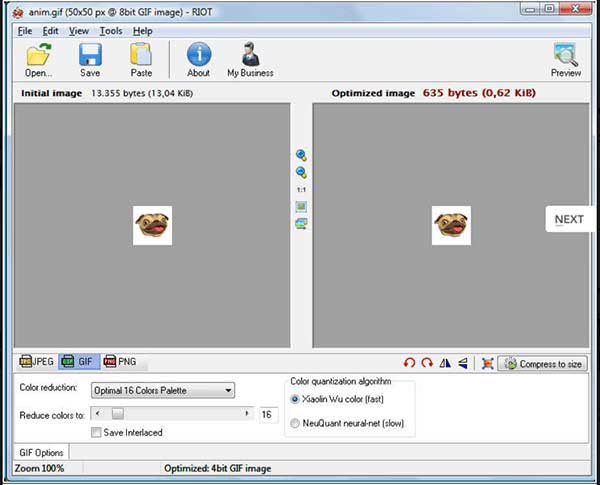
RIOTin koko nimi on Radical Image Optimization Tool. Se on ilmainen GIF-kompressori. Lisäksi se tukee useita kuvamuotoja, kuten PNG, JPG, PSD, RAW jne. Voit pakata GIF-tiedoston tiettyyn kokoon.
Plussat
- 1. Vapaa käyttää.
- 2. Pakkaa GIF-tiedostoja vähentämällä värejä.
- 3. Esikatsele tulos.
- 4. Tukee kaikkia kuvatyyppejä.
MIINUKSET
- 1. Se asentaa kolmannen osapuolen ohjelmistoja, joten sinun on oltava varovainen.
- 2. Asetusprosessi ei ole kovin sujuvaa.
Top 4: Moo0 Image Koko
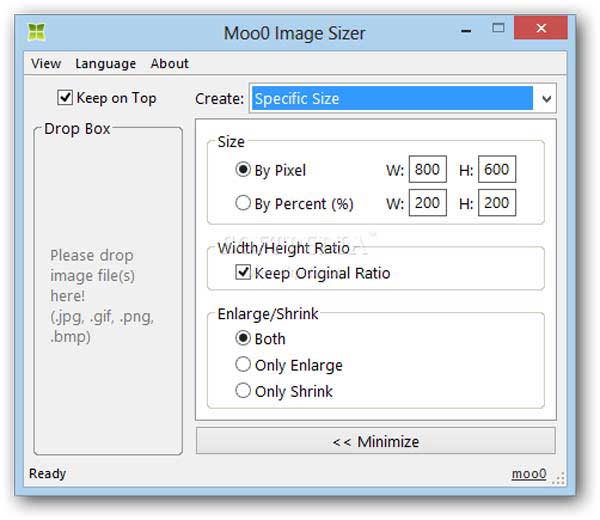
Moo0 Image Sizer on pieni GIF-kompressoriohjelma tietokoneille. Sen avulla voit muuttaa GIF-kuvien kokoa hetkessä. Sinun tarvitsee vain vetää kuva ohjelmistoon ja se toimii kuten haluat.
Plussat
- 1. Saatavilla useilla kielillä.
- 2. Pakkaa GIF-tiedostoja eri kokoisiksi.
- 3. Ilmainen.
- 4. Muunna kuvaformaatteja.
MIINUKSET
- 1. Käyttöliittymä näyttää vanhentuneelta.
- 2. Se ei edelleenkään ole yhteensopiva macOS:n kanssa.
Top 5: GIF-optimoija
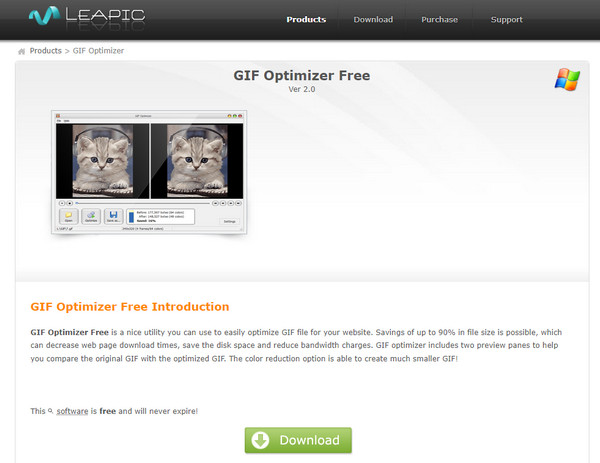
GIF Optimizer on toinen mukava GIF-kompressori, jonka avulla voit optimoida GIF-tiedostosi koon verkkosivustoja tai sosiaalista mediaa varten. Kehittäjän mukaan ohjelmisto voi säästää jopa 90% tiedostokoosta.
Plussat
- 1. Pakkaa GIF-tiedostoja ilmaiseksi.
- 2. Vähennä värejä esiasetuksilla tai manuaalisesti.
- 3. Tarjoa mukautettuja vaihtoehtoja.
- 4. Vertaa alkuperäistä ja pakattua GIF-tiedostoa.
MIINUKSET
- 1. Se ei ole saatavilla tietokoneille.
- 2. Ohjelmistoa ei ole päivitetty vuosiin.
Osa 2: Top 3 GIF -kompressoria verkossa
Top 1: Aiseesoftin ilmainen kuvankompressori
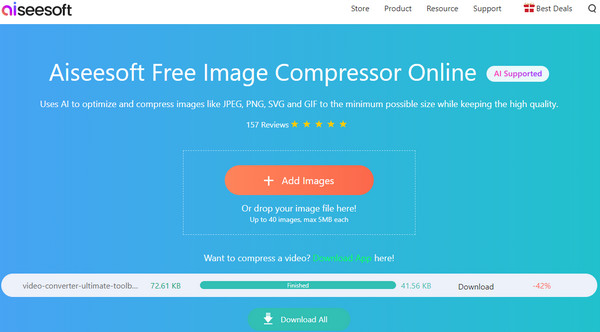
Jos et pidä työpöydän GIF-kompressoriohjelmistosta, Aiseesoft Free Image Compressor on mukava vaihtoehtoinen ratkaisu. Verkkosovelluksena sen avulla voit pakata animoituja GIF-kuvia asentamatta mitään.
Plussat
- 1. Pakkaa GIF-tiedostoja verkossa lähes kaikissa selaimissa.
- 2. Täysin ilmainen.
- 3. Eräkäsittely jopa 40 GIF:ää kerrallaan.
- 4. Ei vesileimaa, rekisteröintiä tai muita rajoituksia.
MIINUKSET
- 1. Tiedoston enimmäiskoko on 5 Mt.
- 2. Siitä puuttuu GIF-muokkausominaisuudet.
Top 2: EZGIF
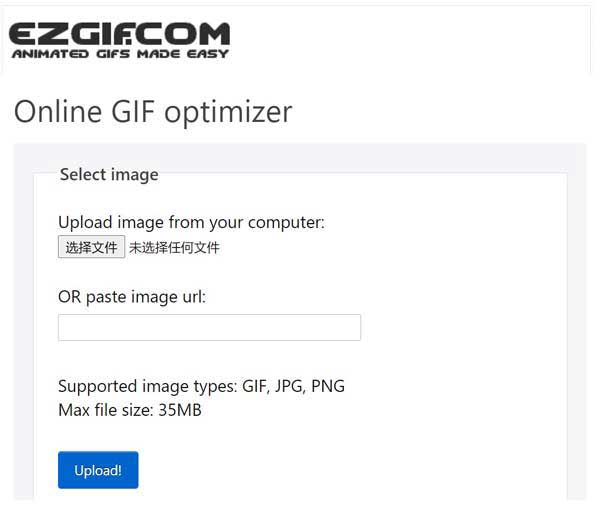
EZGIF on suosittu GIF-ratkaisu verkossa. Monet vloggaajat ja sosiaalisen median käyttäjät käsittelevät kuvansa ennen julkaisemista. Vaikka rajoituksia on, kaikki voivat käyttää sovellusta selaimella ilmaiseksi.
Plussat
- 1. Pakkaa animoitu GIF ilmaiseksi.
- 2. Työskentele verkossa, älä asennusta.
- 3. Tukee GIF-, PNG- ja JPG-tiedostoja.
- 4. Luo GIF videosta.
MIINUKSET
- 1. GIF-kompressori verkossa voi käsitellä vain GIF-tiedostoja kerrallaan.
- 2. Tiedoston enimmäiskoko on 35 Mt.
Top 3: GIF-kompressori
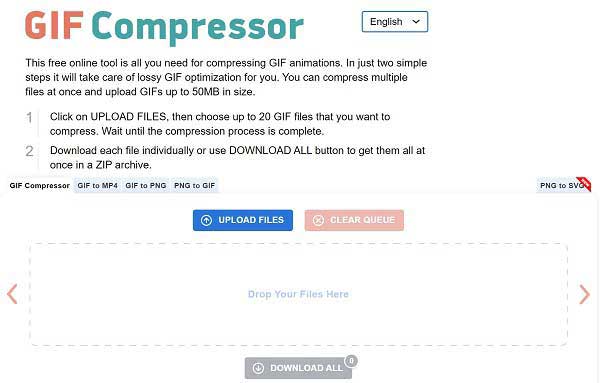
On järkevää, että ihmiset suosivat verkkopohjaisia sovelluksia, kuten GIF Compressor. Se lupaa poistaa GIF-kuvasi tunnin kuluessa pakkaamisesta. Tämä tekee turvallisen valinnan tuottaa pienempiä kuvatiedostokokoja.
Plussat
- 1. Pakkaa jopa 20 GIF-kuvaa kerrallaan.
- 2. Muunna GIF-tiedostot MP4-, PNG- ja muihin muotoihin.
- 3. Hanki haluamasi ilman asennusta.
- 4. Saatavilla useilla eri kielillä.
MIINUKSET
- 1. Tiedoston enimmäiskoko on yhteensä 50 Mt.
- 2. Mukautettua vaihtoehtoa ei ole ollenkaan.
Osa 3: 3 parasta GIF-kompressorisovellusta Androidissa
Top 1: GIF Mini
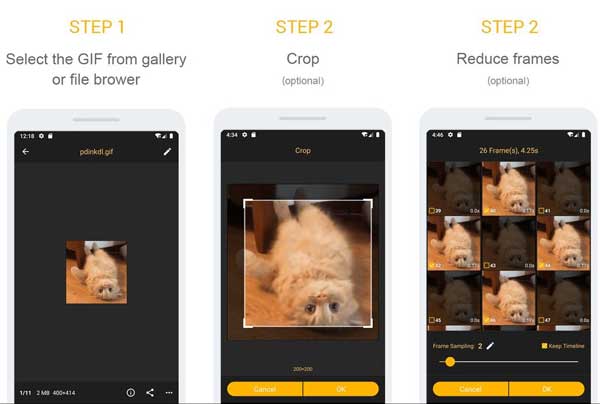
GIF Mini on yksivaiheinen GIF-kompressorisovellus Android 4.1:lle ja uudemmille. Sen avulla voit käyttää ominaisuuksia ilmaiseksi katsomalla mainoksia. Lisäksi löydät GIF-muokkaukseen ja retusointiin liittyviä bonusominaisuuksia.
Plussat
- 1. Pienennä GIF-kuvan kokoa.
- 2. Rajaa GIF tai poista ei-toivotut kehykset.
- 3. Säädä nopeutta tai lisää tekstiä GIF-tiedostoon.
- 4. Kevyt ja toimii hyvin vanhoissa puhelimissa.
MIINUKSET
- 1. Jotkut käyttäjät ilmoittivat, että sovellus ei ollut saatavilla.
- 2. Se ei voi luoda GIF-tiedostoja.
Top 2: Super High Definition GIF-editori – rajaa ja muuta kokoa
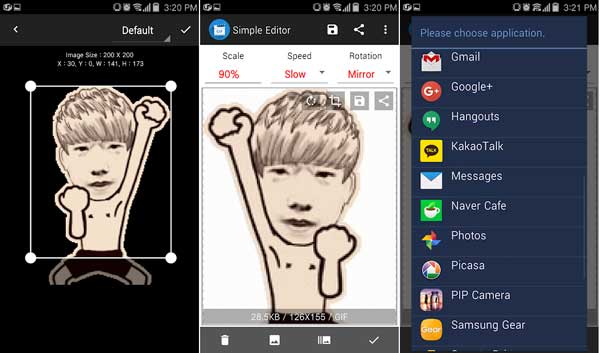
Super High Definition GIF Editor on korealaisen kehittäjän julkaisema GIF-kompressorisovellus. Se on yksinkertainen tapa muokata ja pakata GIF-kuva Android-älypuhelimilla aloittelijoille ja keskivertoihmisille.
Plussat
- 1. Pienennä GIF-tiedoston kokoa.
- 2. Säädä mittoja, nopeutta ja paljon muuta.
- 3. Kierrä GIF-tiedostoa huviksesi.
- 4. Rajaa, yhdistä tai muunna GIF.
MIINUKSET
- 1. Se on saatavilla vain englanniksi.
- 2. Käyttöliittymä näyttää kaipaavan parannusta.
Top 3: Photo Compress 2.0
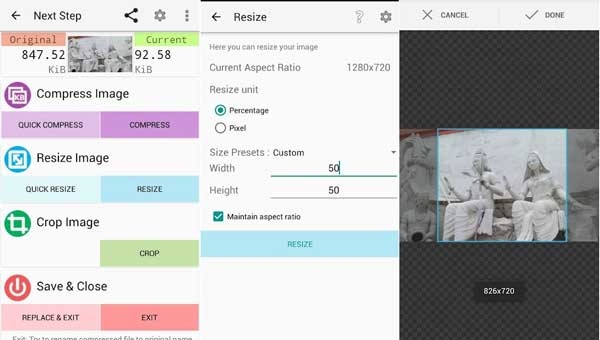
GIF-kuvan pakkaaminen ei kuitenkaan ole yhtä vaikeaa kuin sinä, jos sinulla on oikea työkalu, kuten Photo Compress 2.0. Sen avulla voit pakata GIF-kuvan helposti Android 3.2:ssa ja uudemmissa ilman tietokonetta.
Plussat
- 1. Pakkaa GIF, muuta sen kokoa tai rajaa se.
- 2. Käsittele useita kuvia kerralla.
- 3. Anna sinun päättää tulosteen laatu.
- 4. Katso esikatselu pakkaamisen jälkeen.
MIINUKSET
- 1. Se vaatii liian monta käyttöoikeutta.
- 2. On kuvan kierto ongelma.
Osa 4: 3 parasta GIF-kompressorisovellusta iPhonessa
Top 1: GIPHY
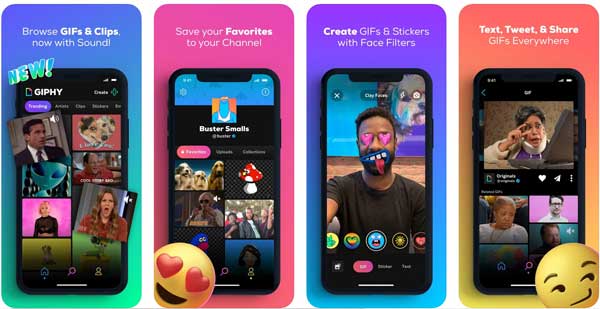
GIPHY ei ole vain GIF-kompressorisovellus iPhone- ja Android-laitteille, vaan myös GIF-yhteisö. Voit löytää valtameriä animoitua sisältöä tai tehdä ja muokata omia GIF-kuvia helposti.
Plussat
- 1. Pakkaa GIF leikkaamalla.
- 2. Täysin ilmainen käyttää.
- 3. Sisällytä tonnia GIF-tarroja ja kuvia.
- 4. Säilytä animaatio muokkauksen aikana.
MIINUKSET
- 1. Se on saatavilla vain iOS 13:lle ja uudemmille.
- 2. Se ei voi muuttaa GIF-kuvien kokoa.
Top 2: GIF Maker - ImgPlay
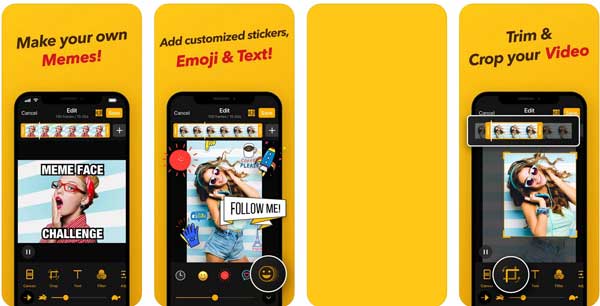
ImgPlay on all-in-one GIF-kompressorisovellus iPhone-käyttäjille, joilla on iOS 12.0 tai uudempi. Se voi luoda GIF-tiedoston iPhonessa olevasta videosta ilman tietokonetta ja muokata tai koristella sitä sitten suoraan.
Plussat
- 1. Tee GIF-tiedostoja mobiilivideoista.
- 2. Rajaa, leikkaa GIF-tiedostoja ja muuta niiden kokoa.
- 3. Lisää tarroja, tekstejä ja muita elementtejä GIF-tiedostoihin.
- 4. Jaa GIF-kuvasi sosiaalisessa mediassa, kuten Instagramissa.
MIINUKSET
- 1. Lisäominaisuudet vaativat lisämaksun.
- 2. Se on suuri ja vie tilaa.
Top 3: Kompressor
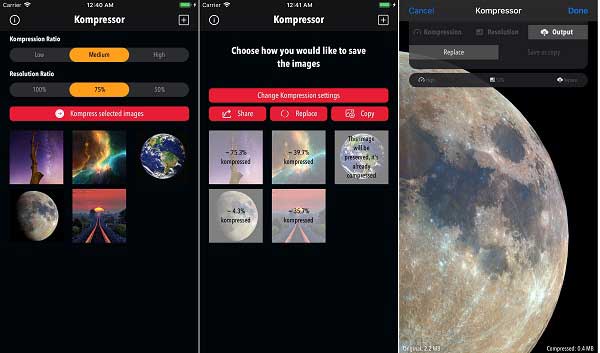
Kompressor on maksullinen GIF-kompressorisovellus iPhonen käyttäjille. Se voi pakata GIF-tiedoston jopa 80 % alkuperäisestä kuvasta, jos maksat 0.99 dollaria ostaaksesi sen App Storesta iOS-laitteellasi.
Plussat
- 1. Anna pakkaussuhteet ja koonmuutossuhteet.
- 2. Tallenna pakatut GIF-tiedostot uusina tiedostoina.
- 3. Tukea eräpakkausta.
- 4. Tarjoa laajennusta Kuvat-sovellukselle.
MIINUKSET
- 1. Se ei ole ilmaista.
- 2. Tuetut kielet ovat rajoitettuja.
Osa 5: GIF-tiedoston pakkaaminen
Auttaaksemme sinua ymmärtämään, kuinka GIF-pakkaaminen tapahtuu, selitämme, kuinka luodaan animoitu GIF-kuva videoleikkeestä ja pakataan GIF-tiedoston koko samanaikaisesti käyttämällä yhtä parhaista GIF-pakkauskoneista, Tipard Video Converter Ultimate.
Vaihe 1 Avaa video
Käynnistä paras GIF-kompressori, kunhan asennat sen tietokoneellesi. Macille on olemassa toinen versio. Siirry kohtaan Toolbox ikkuna ylänauhasta ja valitse GIF Maker. Napsauta nyt +-kuvaketta Video GIF: ään -osio ja avaa kohdevideo. Jos aiot tehdä GIF-kuvan valokuvasarjasta, napsauta +-kuvaketta Valokuva GIF-muodossa alueella.

Vaihe 2 Pakkaa GIF
Latauksen jälkeen sinulle esitetään pääkäyttöliittymä. Pakkaa GIF leikkaamalla napsauttamalla Leikkaus -painiketta ja poista sitten ei-toivotut leikkeet. GIF-kuvan enimmäiskesto on 15 sekuntia. Mitä lyhyempi GIF, sitä pienempi tiedostokoko.
Lisäksi voit rajata GIF-kuvaa pakataksesi sen edelleen. Klikkaa muokata -painiketta avataksesi sen muokkausikkunassa. Siirry seuraavaksi kohtaan Kierrä ja rajaa -välilehteä ja säädä rajausruutua, kunnes olet tyytyväinen. Klikkaa OK painiketta vahvistaaksesi sen.

Vaihe 3 Vie GIF
Valitse preview -painiketta ja katso GIF-tiedosto sisäänrakennetulla mediasoittimella. Voit pakata GIF:n pienentämällä skaalausta Lähtöpuoli ja Frame Rate. Aseta tulostuskansio kohtaan Tallenna kohteeseen laatikko lyömällä Kansio painiketta. Napsauta lopuksi Luo GIF painiketta.
Related:
Osa 6: Usein kysyttyjä kysymyksiä GIF -kompressorista
Onko online-GIF-kompressori turvallinen?
Useimmat online-GIF-pakkaussovellukset lupaavat poistaa GIF-kuvasi pakkaamisen jälkeen. Siksi ne ovat turvallisia käyttää. Suosittelemme kuitenkin, että et lataa yksityisiä kuvia Internetiin tietovuodon estämiseksi.
Voinko pienentää GIF-tiedostoa laadun heikkenemättä?
Alkuperäistä laatua on vaikea säilyttää GIF-pakkauksen aikana. Jotta saat hyvän kuvanlaadun, sinun on parempi käyttää korkealaatuista GIF-tiedostoa. Lisäksi käyttämäsi GIF-pakkaustyökalu melkein määrittää kuvanlaadun. Siksi sinun tulee lukea yllä oleva luettelomme.
Mikä on tyypillinen GIF-tiedoston koko?
Animoitujen GIF-tiedostojen tiedoston koko on yhtä suuri kuin resoluutio kertaa kehykset. Esimerkiksi GIF, jonka koko on 800 pikseliä korkea x 800 pikseliä leveä x 100 kehystä. Tällöin tiedoston koko on 64,000,000 64 XNUMX tavua tai XNUMX Mt. Voit helposti saada tiedostokoon GIF-kuvasi mukaan.
Yhteenveto
Tässä artikkelissa on tunnistettu ja jaettu 14 parasta GIF-kompressoria Windowsissa, Macissa, verkossa, iPhonessa ja Androidissa. Voit valita sopivan työkalun kuntosi mukaan. Tipard Video Converter Ultimate on paras vaihtoehto, jos välität tulostuslaadusta. Jos sinulla on muita kysymyksiä tai ehdotuksia tästä aiheesta, jätä viesti tämän viestin alle.